每个人电脑里面都会藏有一些秘密,我们可能会选择隐藏文件的做法,让别人在使用电脑的时候避免看到自己不想给别人看到的东西,那如果想恢复呢?怎么查看隐藏文件呢?下面给大家分享一种查看隐藏文件的方法。
很多时候我们把一些文件隐藏起来,但是忘记不知道怎么查看以及怎么恢复隐藏文件,为了更好的整理文件就必须要查看这些隐藏的文件,以方便重新管理资料,下面小编来教你怎么查看隐藏文件吧。
以下是怎么查看隐藏文件的方法:
首先我们要了解如何隐藏我们的文件。
1、找到我们要隐藏的文件,鼠标右键打开属性,勾选隐藏,确定。
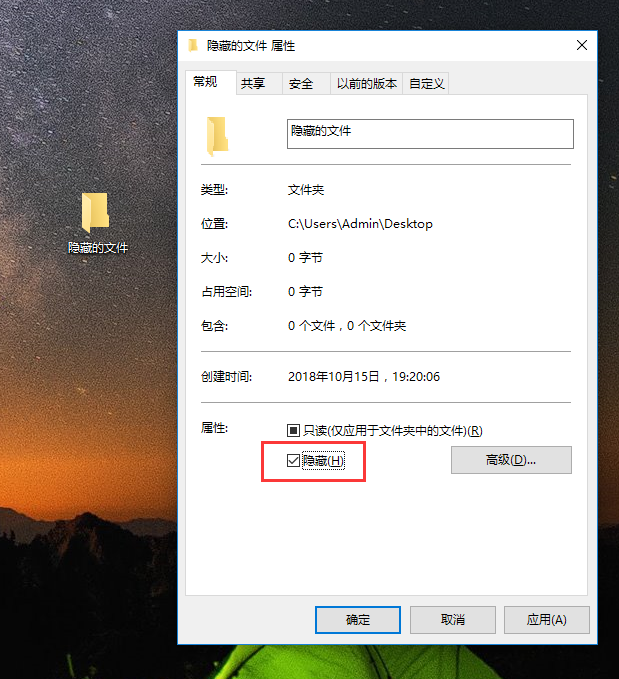
显示隐藏文件电脑图解1
2、这时候文件会变成半透明状态,下图所示:
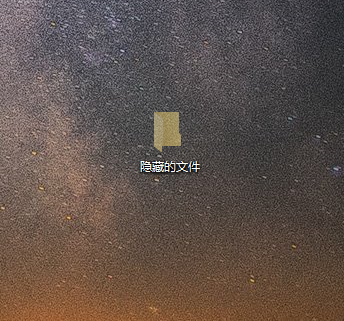
显示隐藏文件电脑图解2
3、打开我们的电脑,点击查看选项,在出现的列表选择选项图标,出现文件夹选项界面。
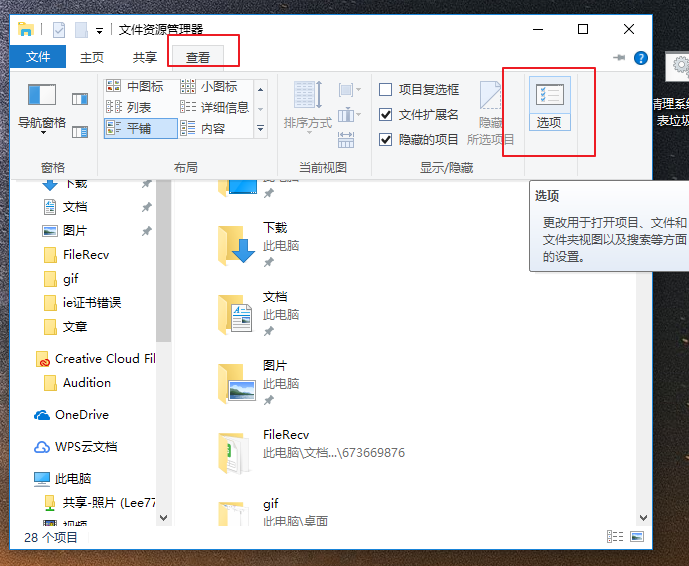
查看隐藏文件电脑图解3
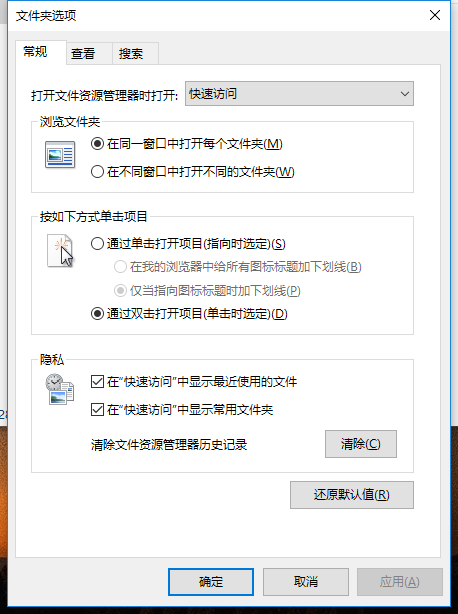
显示隐藏文件电脑图解4
4、点击查看,在高级设置的列表中找到“不显示隐藏的文件 文件夹或驱动”勾选即可隐藏文件了。
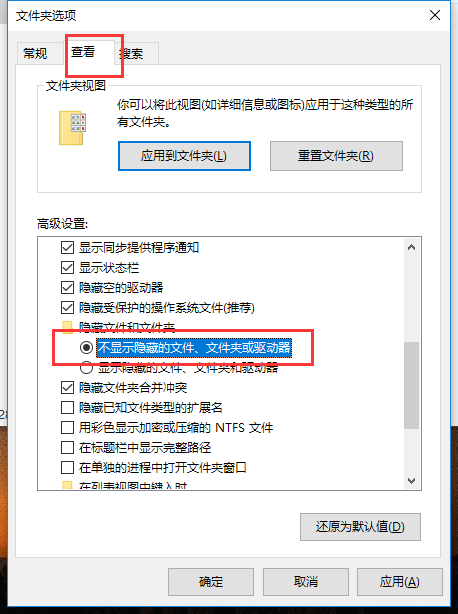
显示隐藏文件电脑图解5
反过来如果我们想显示隐藏的文件就选择“显示隐藏的文件 文件夹或驱动”勾选即可。完成确定。
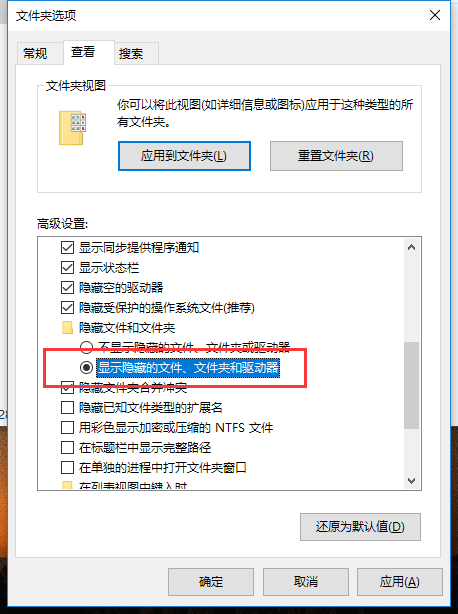
查看隐藏文件电脑图解6
然后找到我们隐藏的文件,右键属性,去掉隐藏的勾选确定即可。

隐藏文件电脑图解7
以上就是怎么查看隐藏文件的方法。
Copyright ©2018-2023 www.958358.com 粤ICP备19111771号-7 增值电信业务经营许可证 粤B2-20231006